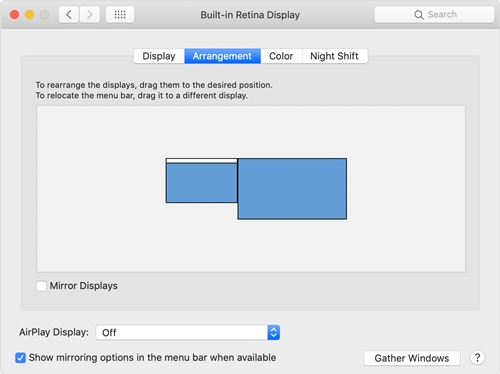Dock är en av de viktigaste funktionerna i Apples Mac OS X-operativsystem. Det gör det mycket enklare och enklare att använda Mac. De senaste versionerna av operativsystemet har sett förändringar i din Docks beteende när flera skärmar är anslutna till datorn.

I den här artikeln kommer vi att undersöka hur man flyttar den till en annan bildskärm. Vi kommer också att fräscha upp grunderna i inställningar för flera bildskärmar.
Mac och flera bildskärmar
Bärbara Mac-datorer har haft stöd för flera skärmar under en lång tid nu. Apple har dock förändrat hur du kan ställa in dem och vad du kan göra med dem genom åren. Vissa funktioner introducerades bara för att släppas efter en version eller två, medan andra fastnade och förfinades med tiden.

Till exempel brukade menyraden endast visas på den primära monitorn. Icke desto mindre, med introduktionen av OS X 10.9 Mavericks, skulle din Mac börja visa den på alla skärmar som du har anslutit. Baren skulle bara vara aktiv på den för närvarande aktiva skärmen, medan den skulle vara nedtonad på andra skärmar.
Med introduktionen av OS X El Capitan kan du nu flytta Dock till en sekundär skärm utan att ändra de primära skärminställningarna. Alla efterföljande versioner, inklusive Sierra, High Sierra och Mojave, stöder denna funktion.
Hur man flyttar dockan
Att flytta Dock till en icke-primär skärm på en bärbar Mac är enkelt. Metoden är identisk för Mavericks, El Capitan och alla senare versioner. Om du kör Mountain Lion, Lion eller någon tidigare version av OS X, har du ingen tur när det kommer till denna snygga lilla funktion.
Så här kan du använda den:
- Flytta din mus eller styrplatta till en icke-primär bildskärm. Om du har tre, fyra eller fler bildskärmar anslutna flyttar du markören till någon av dem.
- Flytta markören till botten av skärmen, ungefär till den position där Dock ska visas på en Mac-skärm.
- Vänta i några sekunder tills Dock visas under markören.
- Dock är nu aktiv och redo att användas på denna monitor.
Tänk på att du kan använda den här metoden för att flytta Dock till valfri bildskärm genom att bara upprepa dessa steg.
Det har varit många spekulationer om varför Dock inte automatiskt visas när du flyttar musen eller styrplattan till en icke-primär skärm. Vår syn på detta är att Apple uteslöt det i ett försök att göra användarupplevelsen smidigare och med mindre visuella distraktioner.
På så sätt kan du alltid tillkalla Dock när och var du behöver den på några sekunder. Du behöver inte längre tänka på var Dock är eller vad din primära skärm är. Dock hoppar inte dock på dig när du flyttar till en annan skärm. Istället väntar den tålmodigt i bakgrunden tills den behövs.
Så här ändrar du den primära displayen
Medan vi håller på kan vi lika gärna fräscha upp hur man ställer in och ändrar den primära skärmen på en Mac. Tänk på att de faktiska stegen och tillgängliga alternativen kan ha ändrats något över tiden och mellan alla olika OS X-versioner som släppts under åren. Processen förblir dock i stort sett densamma. Så här ändrar du den primära skärmen på Mac OS X:
- Klicka på Apple-menyn.
- Gå till Systeminställningar.
- Klicka nu på Bildskärmar.
- När avsnittet Bildskärmar öppnas bör du klicka på fliken Arrangemang.
- Klicka på det vita fältet överst på den primära bildskärmens ikon och dra den till den skärm du vill ställa in som primär.
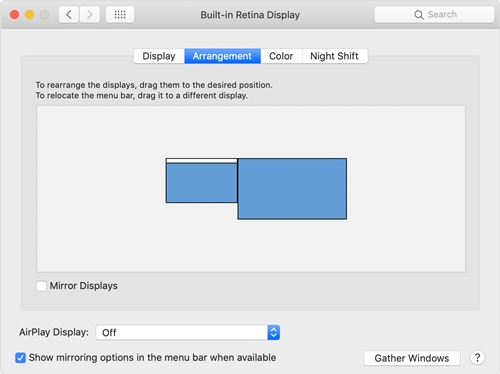
Om du vill ordna skärmar kan du dra runt skärmikonerna tills de matchar arrangemanget från vänster till höger på dina fysiska skärmar. När du väljer en skärm och börjar flytta den, kommer en röd ram att visas runt ikonen och skärmen för den faktiska bildskärmen.
En annan sak att tänka på är att sedan introduktionen av Mavericks-versionen visar alla bildskärmar menyraden. Den används dock för att ange den primära skärmen i skärminställningarna.
Utöka din primära skärm
Mac OS X låter dig också utöka din primära bildskärm till den externa bildskärmen. Så här fungerar det:
- Klicka på Apple-menyn.
- Välj Systeminställningar.
- Klicka på Bildskärmar.
- Om den är markerad, avmarkera kryssrutan Spegelbildsvisningar.

Free Dock
Vissa människor tror att Apples beslut att få Dock att visas sömlöst när det behövs förbättrar användarupplevelsen avsevärt. Vissa användare, å andra sidan, tycker att det är förvirrande.
Vilken sida står du på? Är detta en bra funktion som Apple bör behålla för framtida versioner eller något som måste kasseras? Vad tycker du om detta? Se till att ge oss dina två cent i kommentarsfältet nedan.